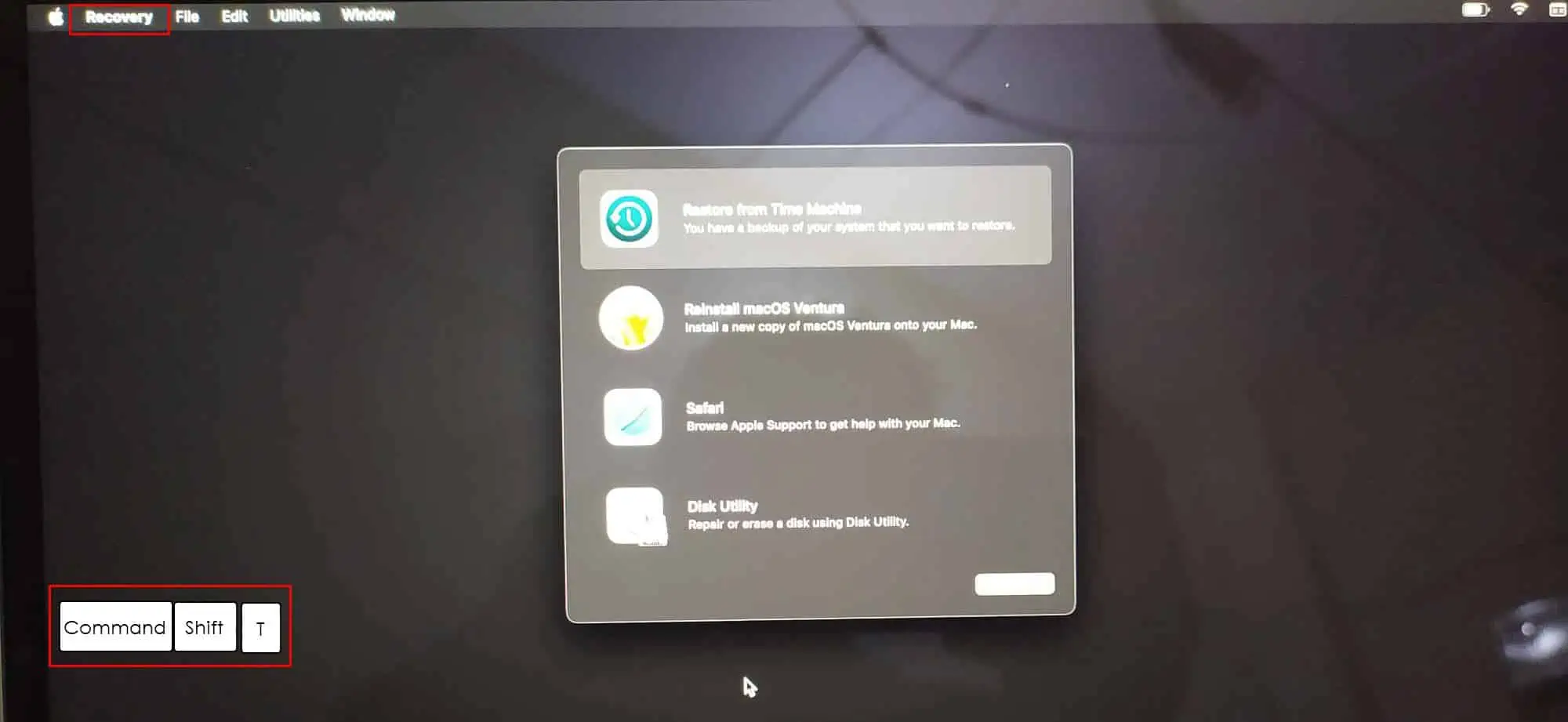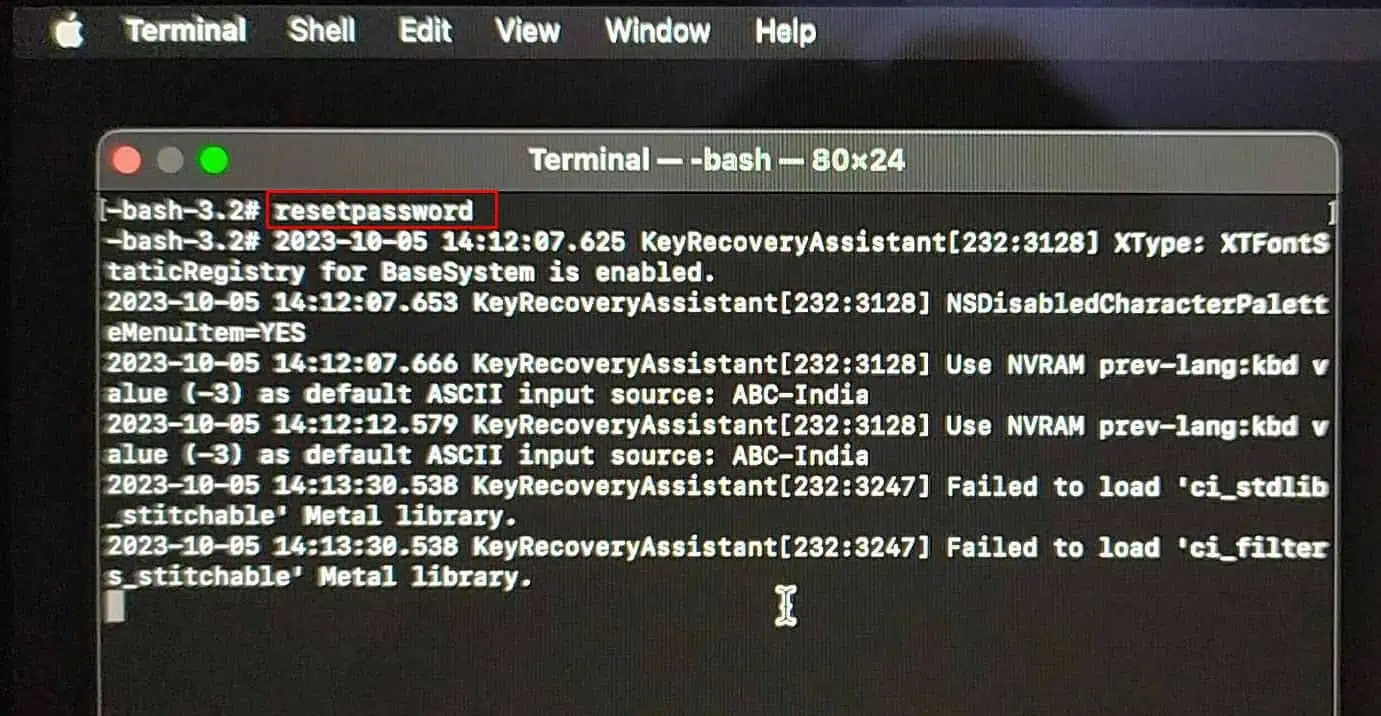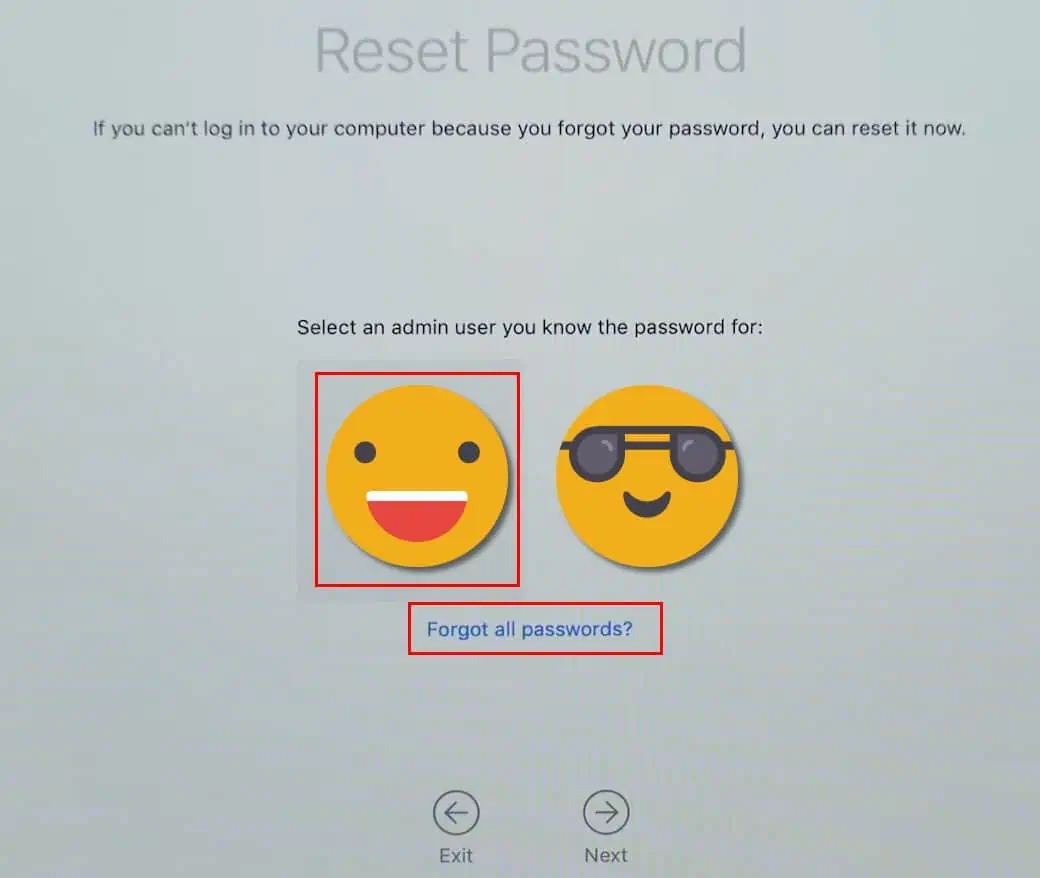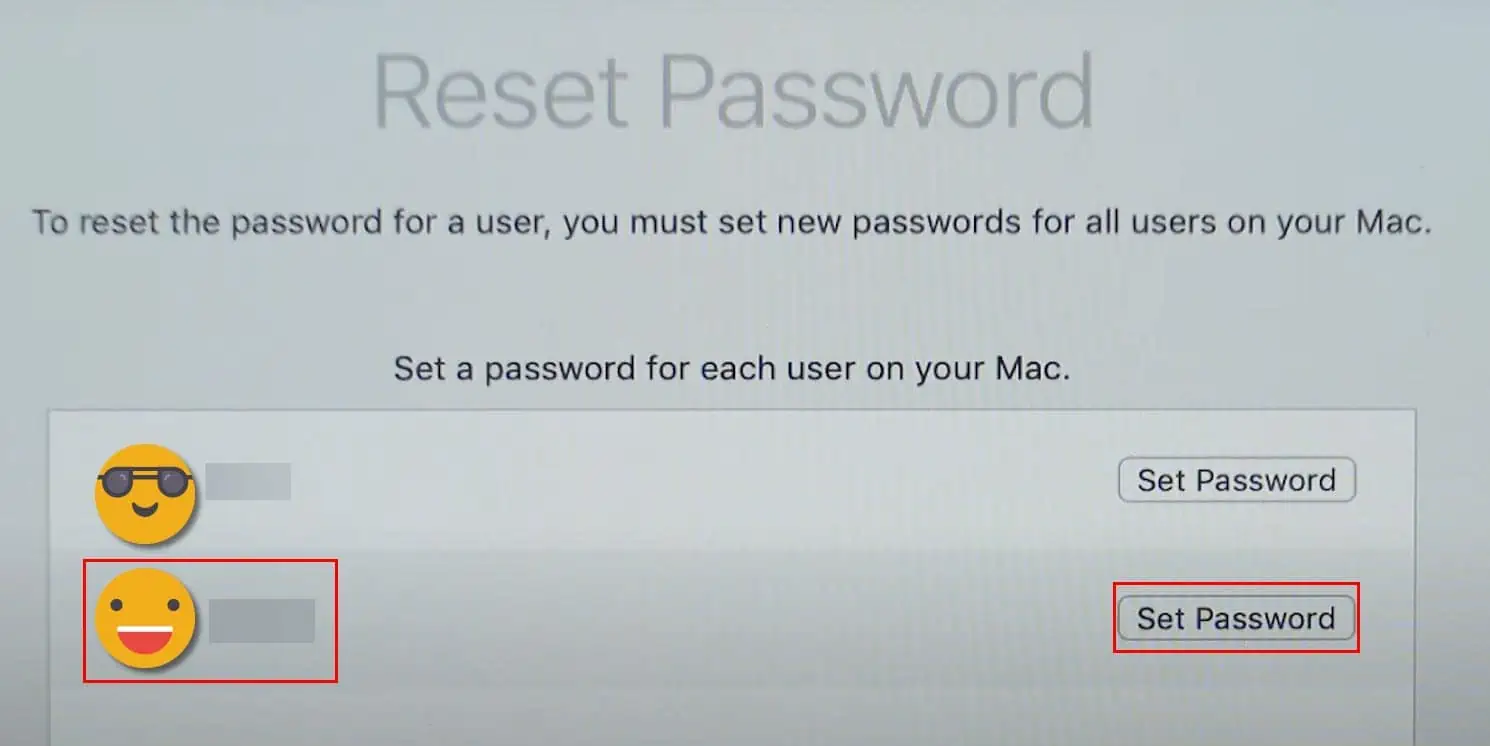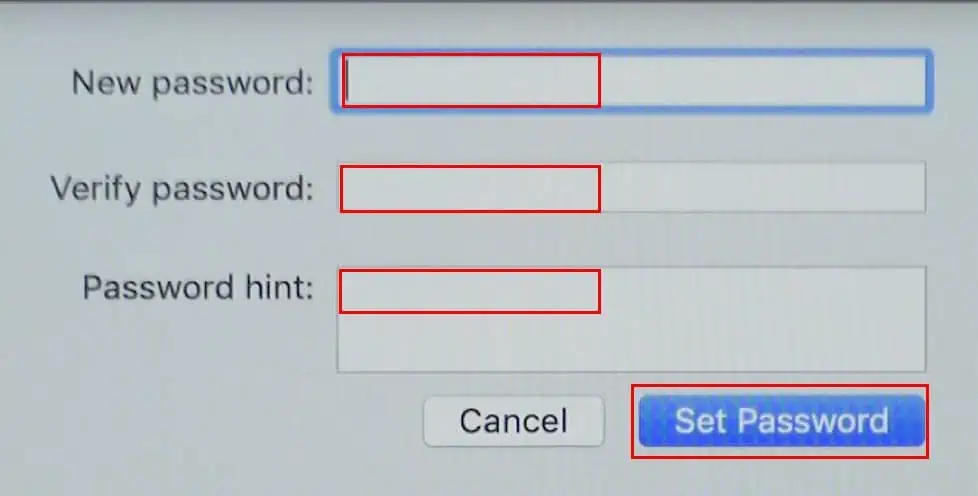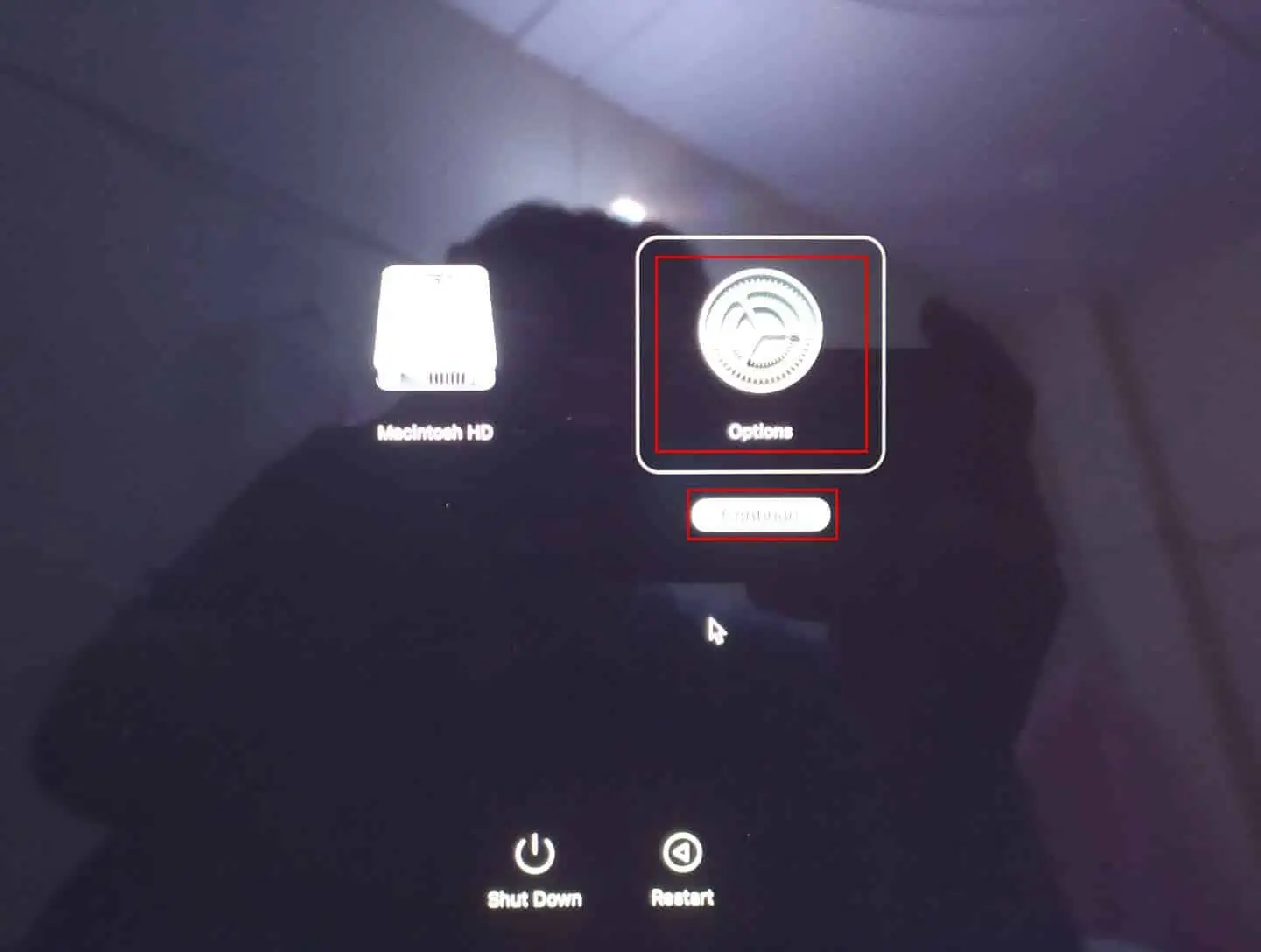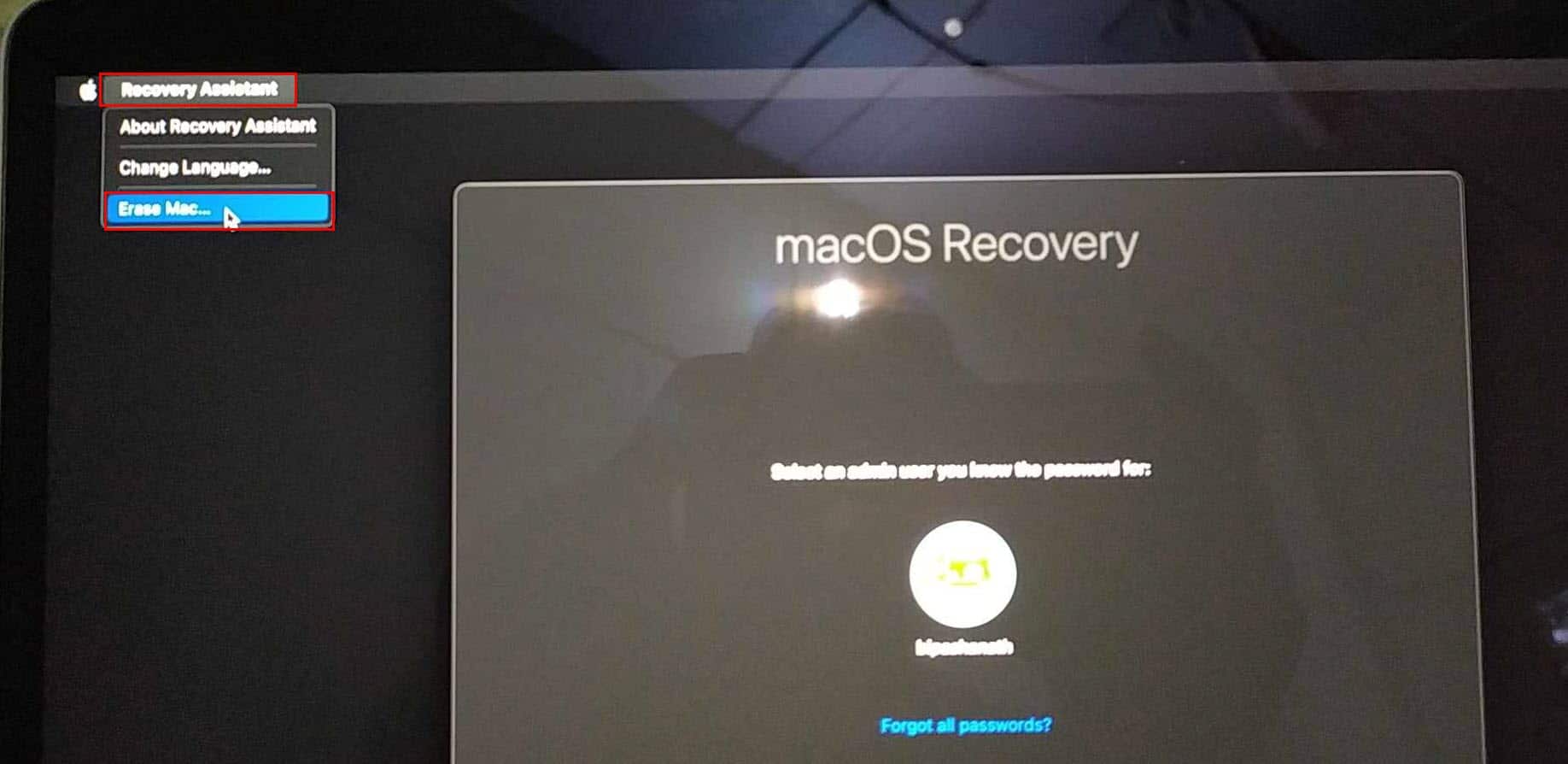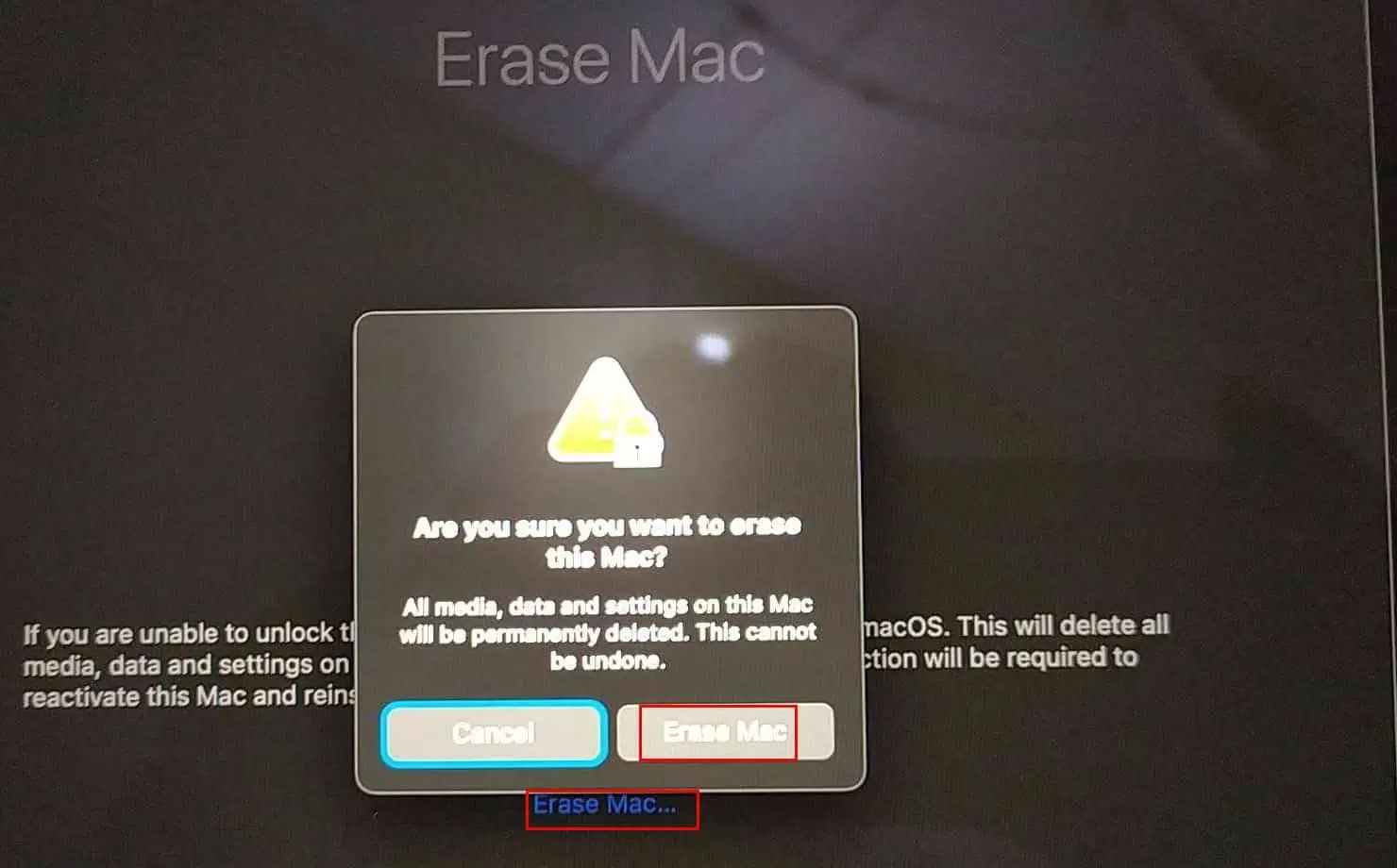Találtam egy MacBook Pro-t, hogyan tudom feloldani? [Megoldva]
4 perc olvas
Frissítve
Olvassa el közzétételi oldalunkat, hogy megtudja, hogyan segítheti az MSPowerusert a szerkesztői csapat fenntartásában Tovább
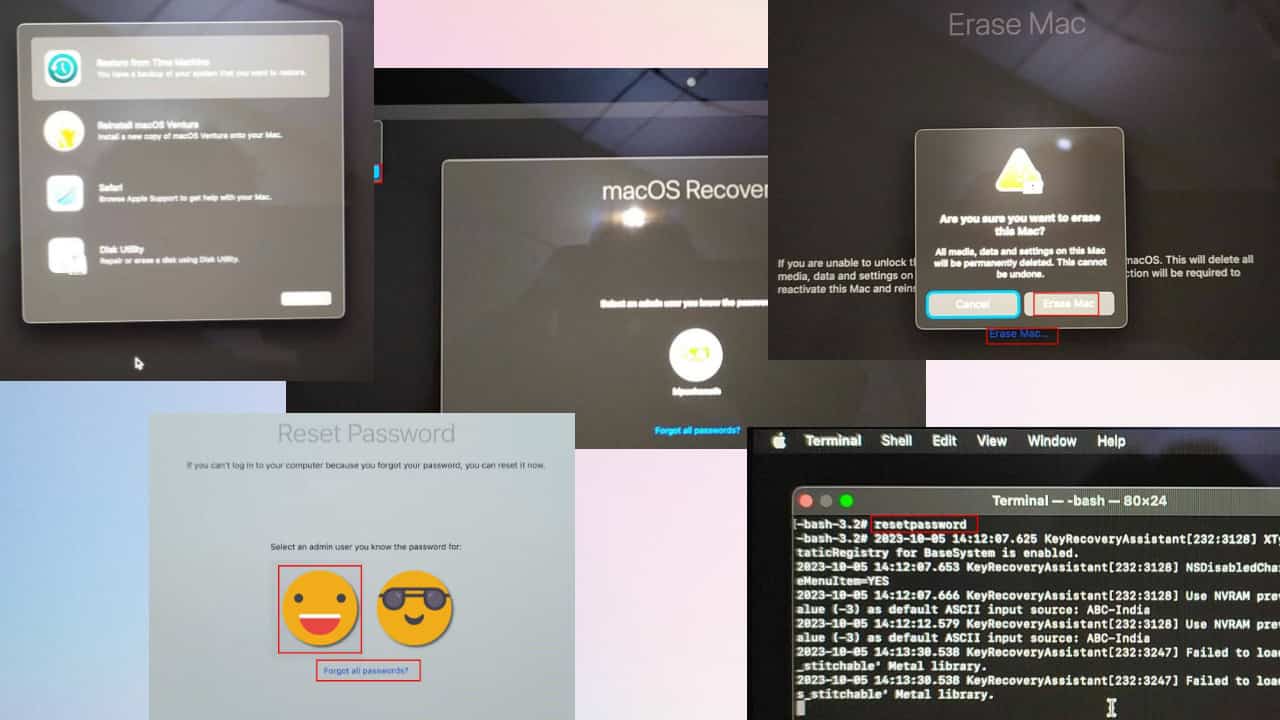
Tehát talált egy MacBook Pro-t, de hogyan lehet feloldani? Egy ilyen Mac felfedezése nagyon izgalmas lehet. Ha azonban le van zárva, látszólag nem sokat tudsz vele kezdeni.
Szerencsére, mint aki professzionálisan hárítja el a macOS-eszközöket, tudok segíteni. Az alábbiakban két egyszerű megoldást kínálok erre a problémára, ezért ugorjunk azonnal.
Találtam egy MacBook Pro-t, mit tegyek? Jelentsd!
Mielőtt megpróbálná feloldani a MacBook Pro zárolását, először keresse meg a tulajdonosát azon a környéken, ahol megtalálta. Ezt követően jelentheti a helyi rendőrkapitányság elveszett és megtalált osztályának vagy bármely más illetékes hatóságnak.
Ha a tulajdonos a bejelentésétől számított 30 napon belül nem követeli, a Rendőrség felhívhatja Önt, hogy átvegye és szabadon használhatja sajátjaként. Alternatív megoldásként felkeresheti a legközelebbi Apple Store-t, és a Mac fizikai sorozatszámával ellenőrizheti, hogy felvehetik-e a kapcsolatot a tulajdonossal.
Lásd még: Találtam egy iPhone-t, hogyan tudom feloldani? [Megoldva]
Hogyan lehet feloldani a MacBook Pro-t, ha nem Ön a tulajdonos?
Összességében két módszer létezik a MacBook Pro feloldására. Mindkettő meglehetősen egyszerű, de kezdjük azzal, amelyik a legkevesebb munkát igényel.
Jogi nyilatkozat: Helyreállítási módban nem tudok képernyőképet készíteni, ezért elnézést kérek a képek gyengébb minőségéért.
1. megoldás: Állítsa vissza a jelszót
Ez a módszer csak az elavult macOS-eszközökön érhető el, ahol nem kell jelszókérdésbe lépnie a helyreállítási segédprogram eléréséhez. Kovesd ezeket a lepeseket:
- Állítsa le a Mac-et.
- Nyomja meg és tartsa lenyomva a parancs és a R gombok a billentyűzeten.
- Most nyomja meg egyszer a bekapcsoló gombot.
- Tartsa meg a parancs + R gombokat, amíg el nem éri a helyreállítási képernyőt.
- Miután meglátta a Helyreállítási segédprogram nyomja meg a gombot műszak + parancs + T elindítani terminál.
- Írja be a következő sort a terminálba, és nyomja meg belép:
resetpassword - A Jelszó visszaállítása párbeszédpanelen kattintson a Elfelejtette az összes jelszót? link.
- Válassza ki a képernyőn megjelenő bármely rendszergazdai fiókot, és kattintson a gombra Jelszó megadása.
- Adjon meg egy új jelszót, és kattintson Jelszó megadása.
- Indítsa újra az eszközt most, hogy hozzáférjen az új hitelesítő adataival.
Ez a módszer ismét csak régebbi eszközökön működik. Nem teheted állítsa vissza a MacBookot ahol meg kell adnia egy adminisztrátori fiók jelszavát, hogy elérje a Helyreállítási segédprogram képernyő. Ebben a helyzetben követnie kell Megoldás 2.
2. megoldás: Telepítse újra a macOS-t a semmiből
Ha Ön egy nem igényelt MacBook jelenlegi tulajdonosa, az alábbi lépéseket követve törölheti le, és hozzáférhet:
- Kapcsolja ki a MacBookot.
- Tartsa lenyomva a bekapcsológombot, amíg meg nem jelenik a Macintosh HD és az Opciók képernyő.
- Régebbi eszközökön vagy Intel chippel rendelkező eszközökön tovább kell nyomnia parancs + R majd nyomja meg a bekapcsoló gombot.
- Kattints Opciók majd nyomja meg folytatódik.
- A macOS Recovery kattintson a Helyreállítási asszisztens opciót.
- A pop-art design, négy időzóna kijelzése egyszerre és méretének arányai azok az érvek, amelyek a NeXtime Time Zones-t kiváló választássá teszik. Válassza a Mac törlése.
- A Mac törlése párbeszédpanelen kattintson a Mac törlése ismét hiperhivatkozás.
- Kattints Mac törlése az utolsó megerősítést kérő felugró ablakban a folyamat elindításához.
- A lemez törlése után látni fogja a Telepítse a macOS Venturát (vagy bármely más kiadású) ablakban.
- Mostantól online telepíthet egy friss operációs rendszert a törölt MacBook Pro-ra.
Következtetés
Talált egy MacBookot, hogyan lehet feloldani? Sőt, elég könnyen! A fent említett módszerek bármelyikét követve hozzáférhet az eszközhöz. Még egyszer próbálja meg megtalálni a tulajdonost, mielőtt megpróbálná feloldani. Vagy jelentse be, és hagyja, hogy a várakozási idő leteljen, mert ellenkező esetben a tulajdonos vádat emelhet Ön ellen.
Kattintson ide ha talált egy Apple órát, akkor nem tudja feloldani. Nyugodtan írd meg kommentben, ha volt már hasonló élményed!